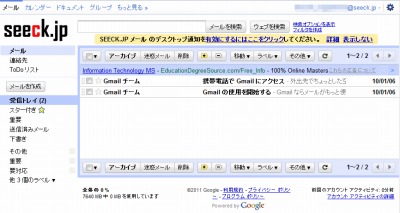
GoogleApps を利用するにはログインが必要です。こちらを参考にログインしてください。
メールを作成する方法
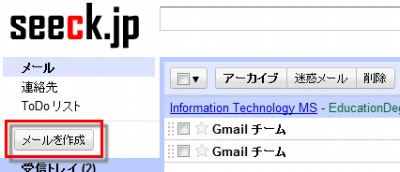
[メールを作成]をクリックします。
送信先の入力
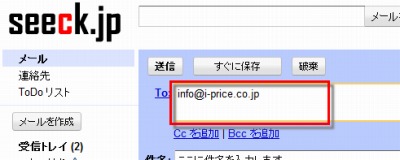
To 欄に宛先を入力します。
件名の入力
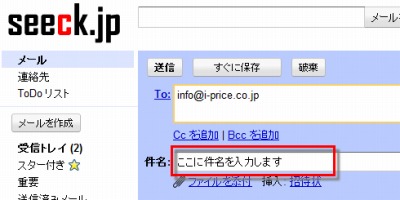
件名を入力します。
これはとても重要なもので、長すぎず、簡潔にどのような内容かを適切に表すようにします。
悪い例
- 「 」(件名を設定しない)
- 「質問」(どのような質問かが不明です)
良い例
- 「Gmail でメールを新規作成する方法がわかりません」(どのサービスやプログラムで何をしようとし、どのような質問かがわかります)
※適切な件名を付けることはマナーの上でも必要ですが、後日参照したくなった際に探しやすくなるなどのメリットもあります(例えば何度か「質問」というタイトルで別々の内容をやり取りしていた場合、タイトルから簡単に探しだすことが難しくなり、それぞれを開いて探すなどしなければならなくなります)
※1メールには1つの質問だけを記載します
内容の入力
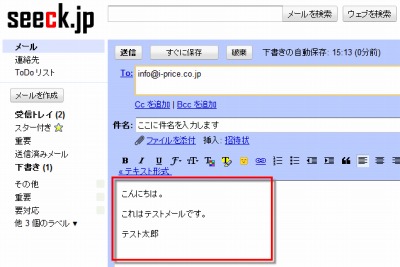
件名に沿った詳細な内容を書きます。
※略語や俗称を使用しないように注意します
※フルネームで名前を付け加えます。法人の場合は組織名のほか、担当者名を忘れずに書きます。
※使用できない文字を利用していないか注意します
※内容が長く複雑なものになっていないか確認します
※必要と思われる情報をできるだけ多く書くことで、返信される内容を期待できます。必要事項が欠けていると、返信内容が必要事項を求めるものだけかもしれません。あるいは的はずれなものになってしまうかもしれません。
送信
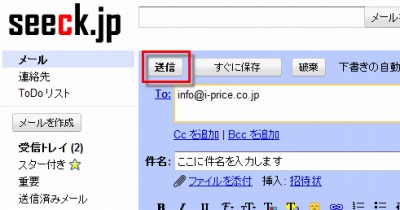
再度、送信先や件名、内容を確認します。問題がなければ[送信]ボタンをクリックします。
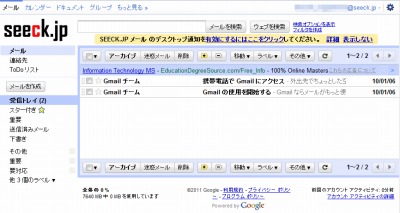
送信されると受信トレイが表示されます。
送信されたか確認したい場合はこちらを参考にしてください。
注意
- メールを新規作成する行為と、メールを返信する行為、メール返信を選択したあとタイトルや内容を削除して新しいメールとして再利用する(宛先の入力を省略する意図)は表面上同じように見えますが、内部情報が異なることがあります。送信先が何らかのシステム化されている場合などは、正しく返信または新規作成しないと受理されないことがあります。
スポンサードリンク